Whitepaper VMA
Anmerkung: „Virtual Mail Assistant“ wird in den folgenden Textpassagen mit VMA abgekürzt Einrichtung:
Laden Sie zunächst aus dem Downloadbereich die aktuellste VMA.zip, den aktuellsten c-entron Agent Installer
mit der VMA Extension und den aktuellsten WebService, entweder direkt als Installer oder alternativ über den c-entron Update Manager.
HINWEIS: Die VMA Anwendung und die VMA Extension im c-entron Agent müssen immer parallel zueinander upgedatet werden.
Updaten Sie nun zunächst den c-entron WebService auf die aktuellste Version. Updaten Sie anschließend Ihren c-entron Agent.
Starten Sie nun den „c-entron Agent Konfigurator“ im Hauptverzeichnis des c-entron Agents. Klicken Sie hier auf [Konfiguration öffnen] bei der „VMA Dienst“ Extension. In der Konfiguration muss nun die WebService URL und ein gültiger c-entron Benutzer mit Kennwort hinterlegt werden.
HINWEIS: Wir empfehlen hierfür einen separaten „VMA Benutzer“ zu verwenden und diesen mit den entsprechenden Rechten anzulegen. Bitte beachten Sie zudem das bei aktivierter Windows Authentifizierung dieser User auch in Ihrem ActiveDirectory angelegt wird. In dem Zusammenhang müssen Sie auch Ihre hausinterne Passwortrichtlinie bezüglich Ablauf von Passwörtern berücksichtigen und diese bei zyklischem Ablauf der Passwörter entsprechend in den jeweiligen Modulen anpassen.
Der hier hinterlegte User wird als Ticketersteller eingetragen. Er benötigt folgende c-entron-Rechte:
Grundmenü Vertrieb
Kunden
Request abschließen (optional für spezifische Anforderungen
Neuen Helpdesk anlegen
Helpdesk anzeigen
Helpdesk bearbeiten
Kunden Allgemein
Dokumente
Dokumente verwalten
Dokumente hinzufügen
Virtual Mail Assistant
Das Intervall legt die Pause in Minuten zwischen der Abarbeitung der VMA Workflows fest.
HINWEIS: Wir empfehlen einen Wert größer 5 Minuten. Ein Wert kleiner 5 Minuten kann bei hohem Mailaufkommen dazu führen das die Bearbeitung der Workflows sich überschneiden und Mails mehrfach bearbeitet werden. Der minimalste Wert ist hier eine Minute
Anschließend entpacken Sie das Verzeichnis VMA.zip und installieren den VirtualMailAssistant.
Wenn der WebService erreichbar ist, können Sie die Anwendung über die „VMA.exe“ starten.
Die Erste Anmeldung:
In der Startmaske muss nun die WebService URL eintragen (ohne die Erweiterungen …/REST, …/SOAP, etc…)
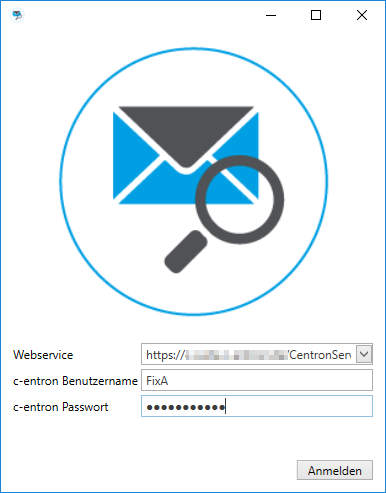
und Benutzername und Passwort eines c-entron Benutzers mit entsprechenden Berechtigungen.
HINWEIS: Der Benutzer der hier für die Anmeldung an der Anwendung verwendet wird, wird auch bei der Funktion „Simulieren“ verwendet. Der Ablauf der Workflows kann also unterschiedlich verlaufen, wenn sich die Berechtigungen mit dem hinterlegten User im c-entron Agent -> VMA Extension unterscheiden.
Bei erfolgreicher Anmeldung am WebService wird lokal auf dem Client unter C:\Users\{Benutzername}\AppData\Roaming\c-entron software gmbh\VMA die Datei loginsettings.xml erzeugt. Diese enthält alle lokal eingetragenen WebService URL und speichert auch die zuletzt Verwendete WebService URL und den c-entron Benutzername.
Wenn beim Versuch der Anmeldung ein „404 Nicht gefunden“ Fehler ausgegeben wird, dann ist zum Zeitpunkt der Anmeldung der WebService noch nicht vollständig erreichbar, in der WebService URL ist ein Fehler enthalten oder der Port auf den der WebService konfiguriert wurde wird blockiert (Firewalleinstellungen).
Kommt die Meldung „Der Benutzername oder das Kennwort ist falsch“ handelt es sich entweder um einen Eingabefehler bei der Anmeldung oder der aufgerufene WebService läuft auf einer Datenbank, in der es den Benutzername in Verbindung mit dem Passwort nicht gibt.
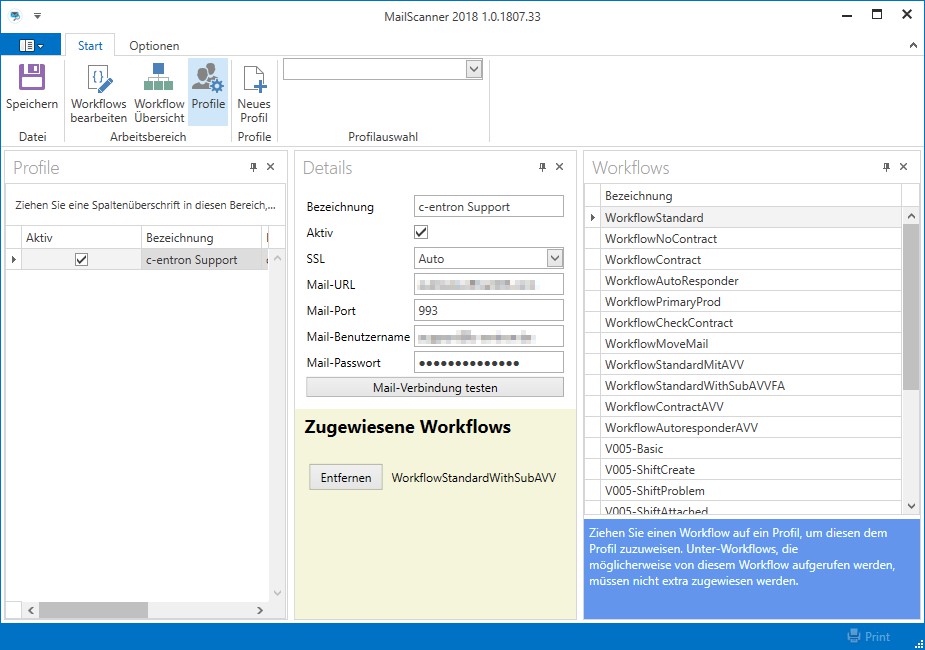
Nach der Anmeldung muss zunächst unter [Profile] ein [Neues Profil] angelegt werden
Bezeichnung: Hier kann eine gewünschte Bezeichnung des Profils angegeben werden Aktiv: Um das Profil nutzen zu können, muss dieses auf „Aktiv“ gesetzt werden
SSL: In manchen Umgebungen muss hier ein entsprechendes Protokoll ausgewählt werden. Meist geht dies über die „Automatische Erkennung
Mail-URL: Hier wird die IMAP Mail URL angegeben
Mail-Port: Hier wird der IMAP Mail Port angegeben
Mail-Benutzername: Hier wird der Benutzername des zu überwachenden Mailpostfachs angegeben Mail-Passwort: Hier wird das Passwort des zu überwachenden Mailpostfachs angegeben
[Mail-Verbindung testen]: Damit kann direkt geprüft werden ob das IMAP Postfach erreichbar ist. Timeout für den Verbindungstest sind 120 Sekunden
Durch [Speichern] wird das Profil nun in der per WebService angebundenen Datenbank gespeichert.
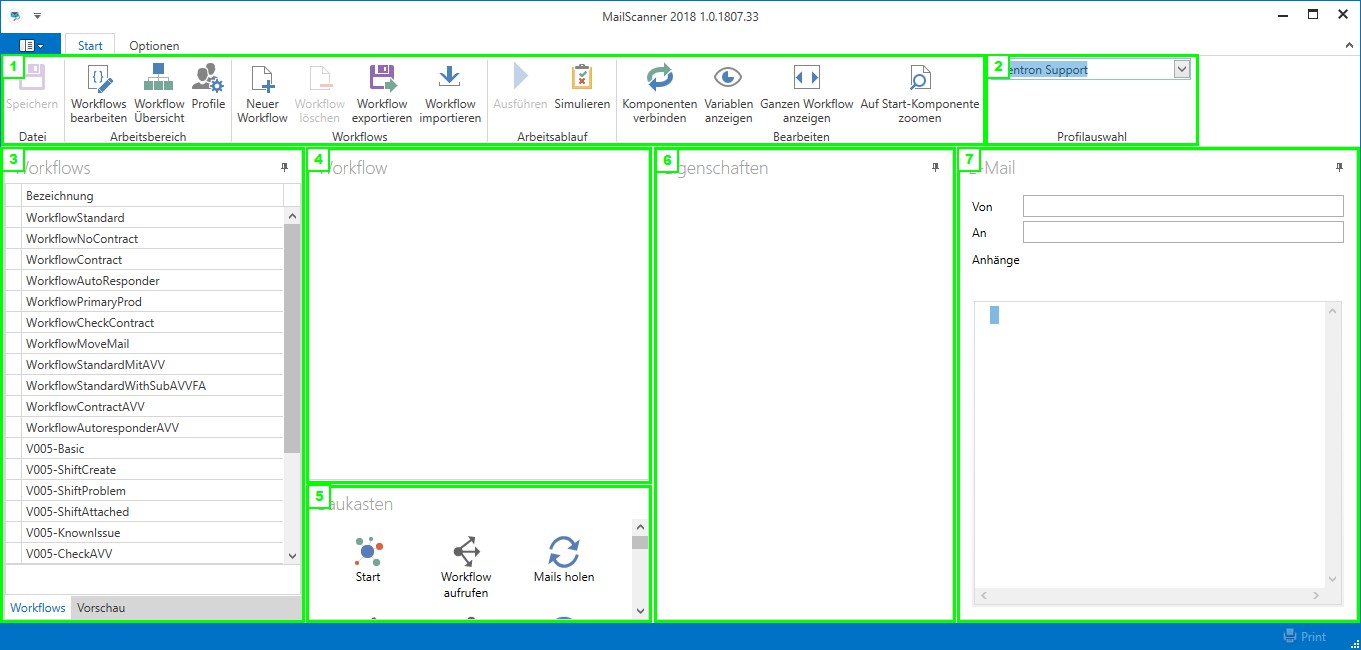
Die Oberfläche:
Die Menüleiste: Hier stehen Ihnen verschiedene Funktionen zur Verfügung auf die wir später näher eingehen
Profilauswahl: Das Profil auf dessen Mail Einstellungen zugegriffen wird
Workflows: Hier werden alle bestehenden Workflows aufgelistet
Workflow: Dies ist die Bearbeitungsoberfläche der Workflows
Baukasten: Hier sind alle Bausteine für die Workflow Bearbeitungsoberfläche enthalten
Eigenschaften: Hier werden die Eigenschaften des im Workflow markierten Bausteins aufgeführt.
Mail: Vorschau einer markierten Mail für das Simulieren von Workflows

Die Menübereiche
Datei:
Speichern: Soweit selbsterklärend, speichert die gesetzten Einstellungen und Workflows
Arbeitsbereich:
Workflows bearbeiten: Wechselt in den Bereich der Workflow Auswahl und deren Bearbeitung. Workflow Übersicht: Zeigt alle vorhandenen Workflows und gegebenenfalls gesetzte Verknüpfungen untereinander
Profile: Über Profile können bestehende Profile verwaltet und neue Profile angelegt werden.
Workflows:
Neuer Workflow: Legt einen neuen Workflow an
Workflow löschen: Löscht, nach zusätzlicher Abfrage, den gewählten Workflow unwiderruflich aus der Datenbank
Workflow exportieren: Generiert eine Exportdatei des gewählten Workflows:
HINWEIS: Beim Export werden Zielverzeichnisse, gewählte Felder bei „Ticket verändern“ und/oder
„Ticket anlegen“, etc. nicht exportiert, weil diese sich, trotz gleicher Bezeichnung, auf Datenbankebene unterscheiden können.
Workflow importieren: Damit können über den VMA2018 generierte Exportdateien in die Datenbank importiert werden.
HINWEIS: Beachten Sie den Hinweis bei „Workflow exportieren“, es können nicht alle Felder importiert werden.
Arbeitsablauf:
Ausführen: Führt den aktuell gewählten Workflow und gegebenenfalls auch die damit verknüpften Workflows manuell aus. Hierbei werden die Berechtigungen des angemeldeten Users berücksichtigt.
HINWEIS: Je nach Konfiguration können hier auch schon Mails an Kunden versendet werden.
Simulieren: Dies simuliert am gewählten Workflow den Verlauf von gewählten Mails aus einem definierten Mailverzeichnis. Hierbei werden die Berechtigungen des angemeldeten Users berücksichtigt. Zu diesem Thema später mehr
Bearbeiten:
Komponenten verbinden: Aktiviert oder deaktiviert die Verbindung zwischen den jeweiligen Bausteinen mit Linksklick. Alternativ können Bausteine auch jederzeit mit [Alt]+Linksklick miteinander verbunden werden.
HINWEIS: Die Default Verbindung ist „immer“ und kann je Verbindung auf „immer“, „...erfolgreich“ oder
„...nicht erfolgreich“ gesetzt werden.
Variablen anzeigen: Öffnet ein Extra Fenster das alle verfügbaren Variablen auflistet
Ganzen Workflow anzeigen: Verkleinert die Anzeige im Bereich „Workflow“ so das der komplette Workflow
dargestellt wird.
Auf Start-Komponente zoomen: Richtet die Anzeige des Workflows so aus das der Startbaustein in der linken oberen Ecke ausgerichtet wird
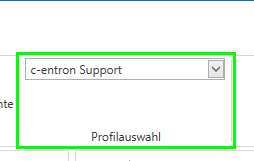
Die Profilauswahl
Hier kann in der Oberfläche zwischen den verschiedenen Profilen gewechselt werden um beispielsweise mehrere Postfächer zu verwalten
Einen neuen Workflow anlegen
Über [Neuer Workflow] legen Sie nun einen Workflow an. In deren „Eigenschaften“ kann dieser jederzeit
umbenannt werden.
Im Workflow erscheint nun ein Grid, hier können nun die gewünschten Bausteine per Drag and Drop aus dem
„Baukasten“ hinzugefügt werden.
HINWEIS: Jeder Workflow beginnt mit dem „Start“ Baustein. Im Gegensatz zum „alten“ VMA wird keine
„Ende“ Baustein mehr benötigt
Die Bausteine untereinander werden entweder mit [Alt]+Linksklick oder mit der Menüfunktion „Komponenten verbinden“ (Toggle ein/aus) dann mit Linksklick miteinander verbunden
So könnte ein fertiger Workflow aussehen:
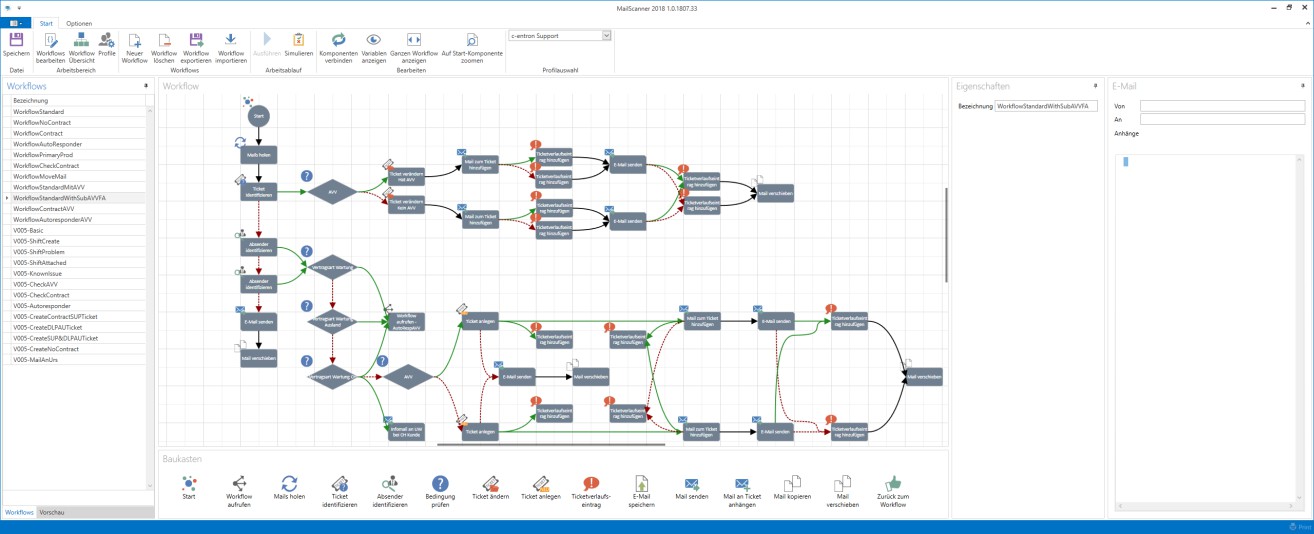
Die Funktion des gezeigten Workflows wäre wie folgt:
Die Mails werden abgeholt, das Ticket wird anhand des Betreffs und/oder des Mailbodys identifiziert. Es wird geprüft ob der Kunde einen AV-Vertrag hat und dementsprechend wird das bestehende Ticket verändert, z.B. Status des Tickets, es wird ein History Eintrag gesetzt, die Mail wird dem Ticket angehängt, es wird erneut ein History Eintrag gesetzt, der/die Bearbeiter werden per Mail benachrichtigt und die Ursprungsmail wird in ein Unterverzeichnis verschoben, z.B. „Ticket angehängt“.
Ist die Identifikation nicht erfolgreich, wird der Absender anhand einer möglichen Kundennummer in der Mail bzw. nach der Emailadresse identifiziert.
Ist die „Absender Identifikation“ erfolgreich, wird auf bestehende Verträge geprüft, ist eine der Bedingungsprüfungen erfolgreich, wird die Mail mit einem entsprechenden Subworkflow weiterverarbeitet und ein neues Ticket angelegt, die Mail wird bei dem Ticket abgelegt, der im Ticket hinterlegte Ansprechpartner beim Kunde wird benachrichtigt das die Anfrage eingegangen ist und die Mail wird anschließend in ein Unterverzeichnis, z.B. „Ticket angelegt“ verschoben. Ist die Bedingungsprüfung auf die Vertragsarten nicht erfolgreich, wird geprüft ob der Kunde einen AV-Vertrag hat und dementsprechend ein Ticket mit einem Verweis „Kein Wartungsvertrag“ angelegt.
Ist die „Absender Identifikation“ nicht erfolgreich, erhält eine hinterlegte Mailadresse eine Benachrichtigung, dass es eine „unbekannte Email“ gibt und die Mail wird in ein Unterverzeichnis, z.B. „Ticket unbekannt“ verschoben.
Die Verbindungen und deren Eigenschaften:
schwarzer Pfeil => Typ: immer Dieser Schritt wird „immer“ ausgeführt
grüner Pfeil => Typ: ...erfolgreich Dieser Schritt wird Ausgeführt wenn die Prüfung/Funktion
„erfolgreich/gefunden“ war
roter Pfeil => Typ: ...nicht erfolgreich Dieser Schritt wird Ausgeführt wenn die Prüfung/Funktion „nicht
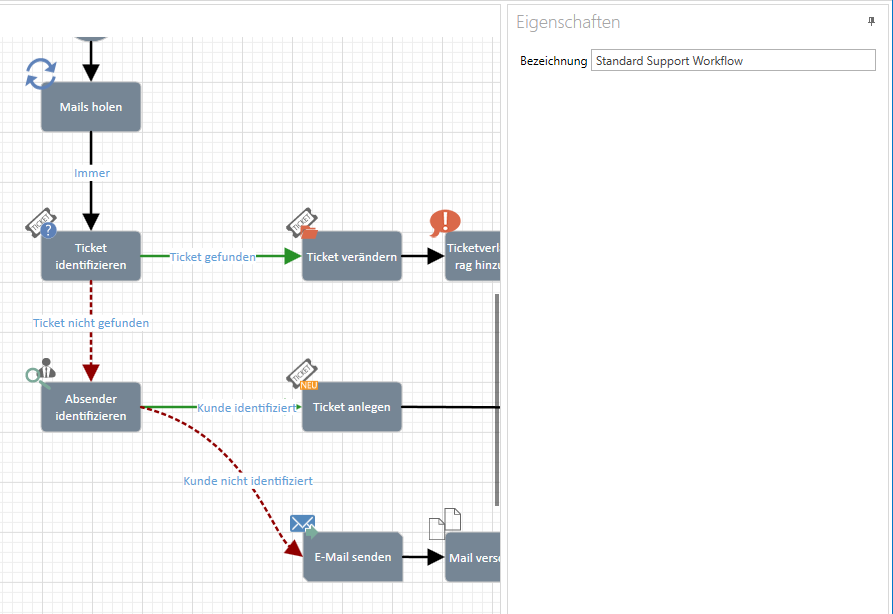
erfolgreich/gefunden“ war
Die einzelnen Bausteine und deren Eigenschaften
Alle Bausteine können über die „Bezeichnung“ individuell beschriftet/bezeichnet werden.
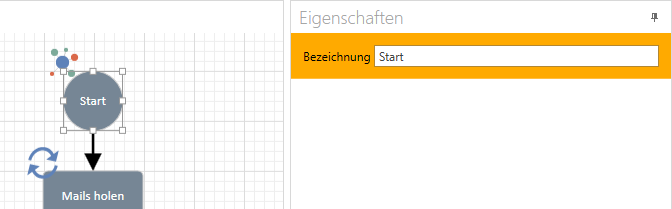
Start: Der Start-Baustein markiert den Beginn des Workflows, auch wenn Workflows untereinander verbunden/verknüpft sind. Er bietet keine weiteren Eigenschaften.
Workflow aufrufen: Mit diesem Baustein ist es möglich Workflows untereinander zu verknüpfen. In den
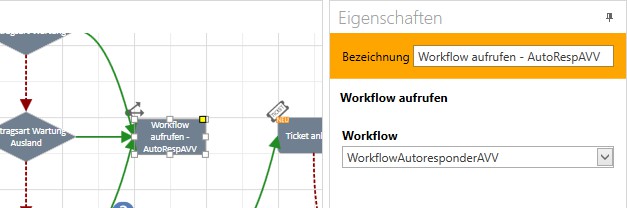
Eigenschaften des Bausteins muss der „Ziel Workflow“ ausgewählt werden um diesen aufzurufen
Damit lassen sich mehrere „kleine Workflows“ untereinander verschachteln.
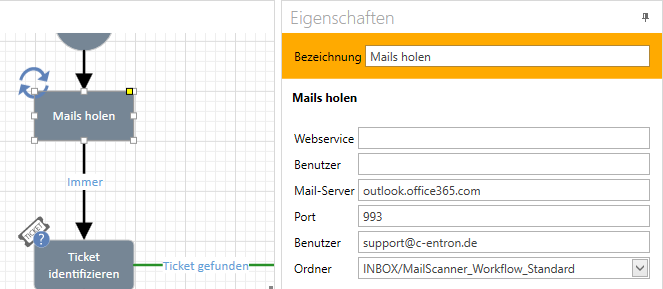
Mails holen: Mit diesem Baustein werden die Mails aus dem Postfach des Profils abgeholt, hier kann bzw. muss das Verzeichnis definieren, aus dem der VMA die Mails bearbeiten soll.
Ticket identifizieren: In diesem Baustein werden die Schlüsselwörter definiert anhand derer die Mail im Betreff und/oder im MailBody durchsucht wird. In diesem Baustein werden dann 10 folgende Stellen nach den Schlüsselwörtern nach Zahlen durchsucht die dann mit der Ticketnummer übereinstimmen müssen.
HINWEIS: Es können mehrere Schlüsselwörter angegeben werden, diese werden getrennt voneinander behandelt.
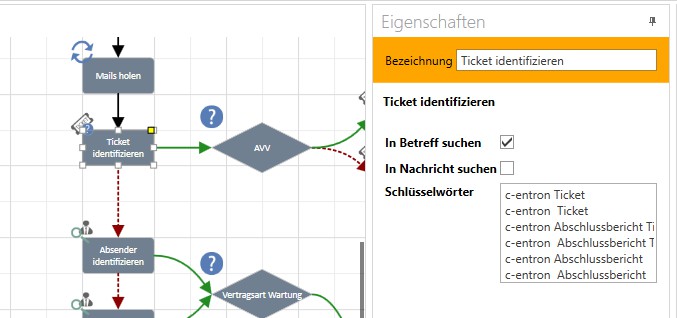
Absender identifizieren: Ist die Option „Nach Kundennummer suchen“ aktiv, wird zunächst nach den angegebenen Schlüsselwörtern im Betreff und dem Mailbody der Mail gesucht, wird eines der Schlüsselwörter gefunden, werden die folgenden 10 Ziffern auf eine bestehende Kundennummer geprüft. Wenn Erfolgreich, wird die Standard Anschrift und der Standard Ansprechpartner der Kundennummer übergeben. Wird kein Schlüsselwort oder nach einem Schlüsselwort keine gültige Kundennummer gefunden oder ist die Option
„Nach Kundennummer suchen“ inaktiv, wird nach einem eindeutigen Treffer der Emailadresse von Ansprechpartnern gesucht. Ist diese Prüfung erfolgreich wird der gefundene Ansprechpartner und die dazugehörige Anschrift übergeben.
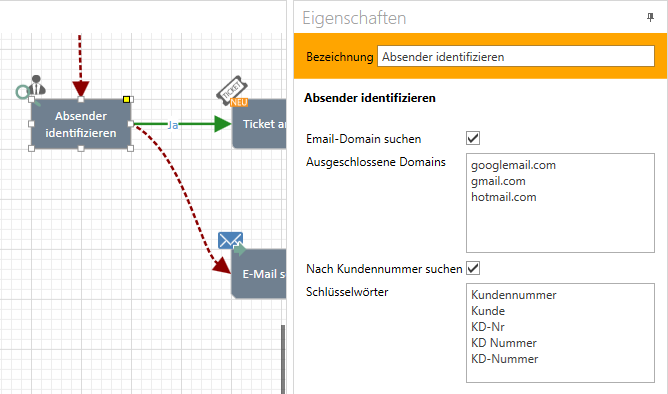
Ist die Option „Email-Domain suchen“ aktiv wird bei nicht eindeutigem Treffer, nach der Email-Domain gesucht (Domänen die unter „Ausgeschlossene Domains“ hinterlegt sind, werden bei der Suche nicht berücksichtigt) und bei Erfolg würde als Ergebnis der Standard Ansprechpartner der Standard Adresse als Ergebnis übergeben werden.
FALLBEISPIEL: Kunde c-entron Software hat nur einen angelegten Ansprechpartner mit der Emailadresse support@c-entron.de.
Kommt nun eine E-Mail von support@c-entron.de ist Absender identifizieren eindeutig erfolgreich, es wird der Ansprechpartner Support weitergegeben.
Kommt nun eine E-Mail von vertrieb@c-entron.de gibt es kein eindeutiges Ergebnis, dann wird nach der Domäne @c-entron.de gesucht welche dann als Ergebnis support@c-entron.de als Ergebnis zurückliefert, es wird also der Standard Ansprechpartner Support weitergegeben.
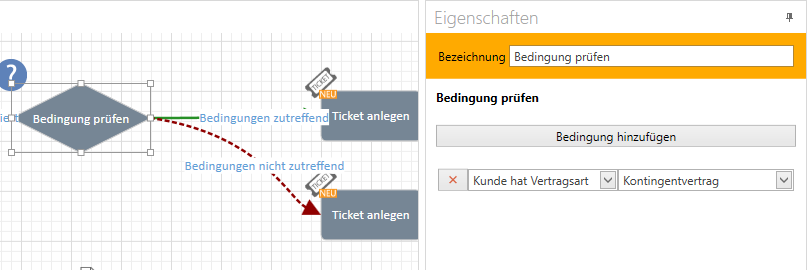
Bedingung prüfen: Dieser Baustein bietet verschiedene Bedingungen zur Prüfung
FALLBEISPIEL: Nach dem Baustein „Kunde identifizieren“ soll bei erfolgreichem Ergebnis geprüft werden, hat der Kunde eine bestimmte Vertragsart (im Beispiel oben „Kontingentvertrag“). Ist die Prüfung erfolgreich, wird die Vertragsart weitergegeben und kann z.B. im folgenden „Ticket anlegen“ als Vertragsart zugewiesen werden, oder eben bei nicht erfolgreichem Ergebnis in dem folgenden Ticket mit anderer Priorität oder auch anderen Bearbeitern verwendet werden.
Ticket verändern: Bietet die Option bestimmte Felder in einem bestehenden Ticket zu verändern. Felder die verändert werden, werden in dem Ticket entsprechend angepasst, unbefüllte Feder werden nicht verändert
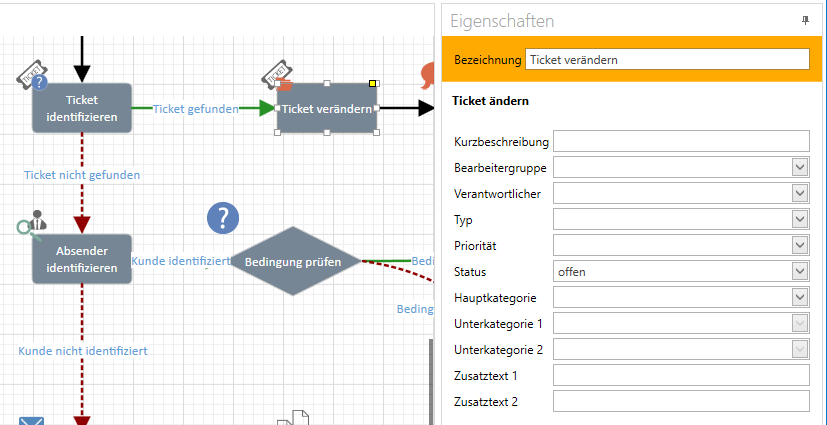
FALLBEISPIEL: Ticket ist abgeschlossen, Kunde antwortet auf den Ticketabschluss, Ticket wird erfolgreich identifiziert => Der Status des Tickets wird auf den Status „offen“ gesetzt, alle anderen Felder bleiben unverändert.
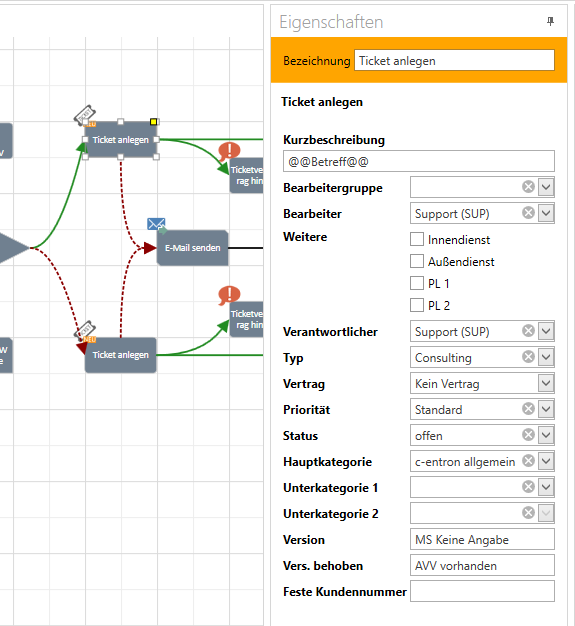
Ticket anlegen: Legt ein neues Ticket entsprechend der Vorlage an
Kurzbeschreibung: Gibt die Kurzbeschreibung des neuen Tickets vor
HINWEIS: Als Ausführliche Beschreibung des Tickets wird immer der Mailbody der Ursprungsmail verwendet.
Bearbeitergruppe: Hier kann eine Gruppe/Abteilung definiert werden, deren Mitglieder als Bearbeiter des Tickets eingetragen werden
Bearbeiter: Hier kann ein einzelner c-entron User ausgewählt werden, der als Bearbeiter des Tickets eingetragen wird
Weitere: Hier können zusätzlich zu „Bearbeitergruppe“ und „Bearbeiter“ noch die beim Kunde
gepflegten IDM, ADM, Techniker1 & Techniker2 als Bearbeiter definiert werden Verantwortlicher: Hier kann ein einzelner c-entron User ausgewählt werden, der als Verantwortlicher
des Tickets eingetragen wird
Typ: Hier wird der Typ des Tickets vorbelegt
Vertrag: Wenn eine entsprechende Bedingungsprüfung vorangeht, kann dem Ticket auch ein Vertrag zugewiesen werden. Sollte es sich hierbei um einen SLA (Service Level Agreement) handeln, wird die gewählte Priorität ignoriert und das Ticket bekommt die Priorität des Vertrags.
Priorität: Hier wird die Priorität des Tickets definiert (Ausnahme siehe „Vertrag“) und die Priorität definiert wiederum die Fälligkeit des Tickets.
Status: Hier wird der Status des Tickets definiert. Hauptkategorie: Gibt die Hauptkategorie des Tickets vor. Unterkategorie 1&2: Gibt die Unterkategorie des Tickets vor. Zusatztext 1&2: Gibt die Zusatztexte des Tickets vor.
Feste Kundennummer: Ermöglicht das Anlegen eines Tickets auf einen vordefinierten Kunden
Ticketverlaufseintrag hinzufügen: Damit kann ein History Eintrag im Ticket gesetzt werden.
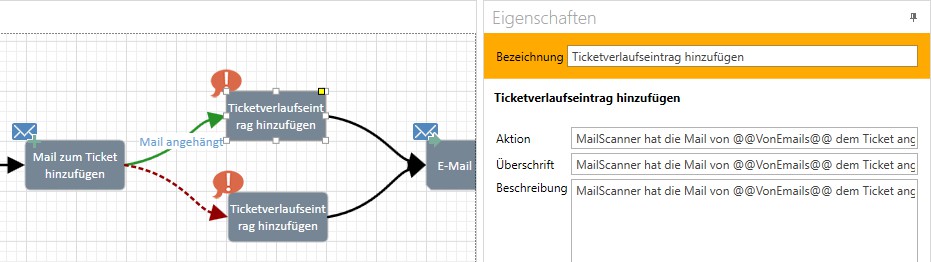
FALLBEISPIEL: Zur Rückverfolgbarkeit soll ein History Eintrag gesetzt werden, wenn die Mail erfolgreich an ein Ticket angehängt wurde oder entsprechend ein anderer Eintrag wenn das Anhängen der Mail nicht erfolgreich war. Dementsprechend könnte der Workflow z.B. auch einen komplett anderen Verlauf nehmen.
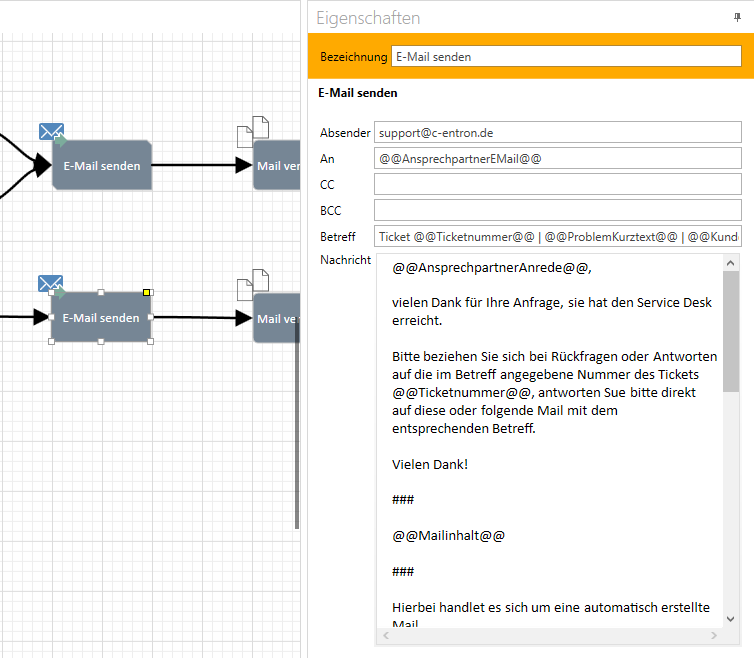
Mail senden: Versucht per WebService (SMTP) eine entsprechende Email zu versenden. Die gesendete Mail wird automatisch dem Ticket angehängt.
FALLBEISPIEL: Kunde sendet Email und darauf wird, nach erfolgreicher Absender Identifikation ein entsprechendes Ticket angelegt und der Kunde/Ansprechpartner beim Kunde bekommt eine entsprechende Mail laut Vorlage. Die gesendete Mail wird automatisch dem Ticket angehängt
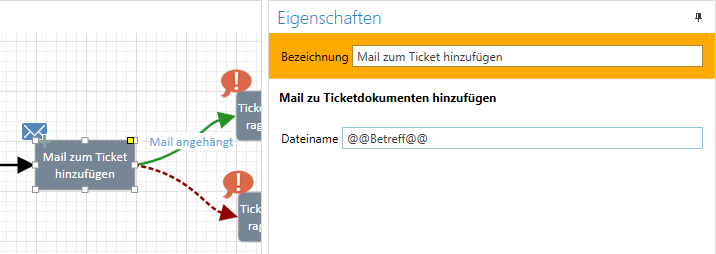
Mail an Ticket anhängen: Bietet die Option die bearbeitete Mail dem Ticket anzuhängen. Optional kann hier auch der Dateiname der Email angepasst werden um z.B. kenntlich zu machen das dieses vom VMA und nicht manuell erfolgt ist
Mail kopieren: Es wird eine Kopie der Ursprungsmail generiert, mit einem neuen Betreff versehen
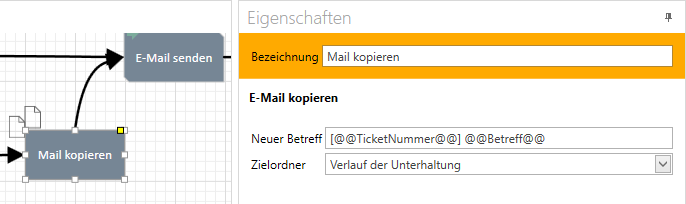
und im gewünschten „Zielordner“ abgelegt
Mögliche Anwendung wäre hier eine separate Mailarchivierung oder ein weiterer Workflow der die kopierte Mail dann anderweitig weiterverarbeitet.
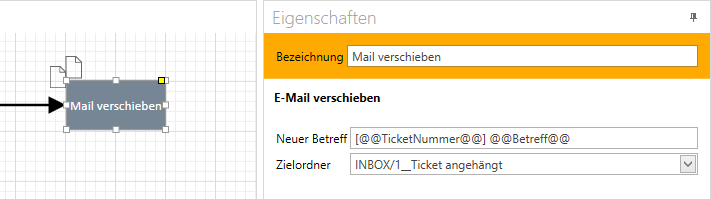
Mail verschieben: In den meisten Fällen wohl das Ende des aufgerufenen Workflows, die Mail wird mit einem optional neuen Betreff in ein gewünschtes Zielverzeichnis verschoben.
Zurück zum Workflow: Dieser Baustein bietet die Möglichkeit von Unterworkflows wieder zurück zum aufrufenden Workflow zu gelangen
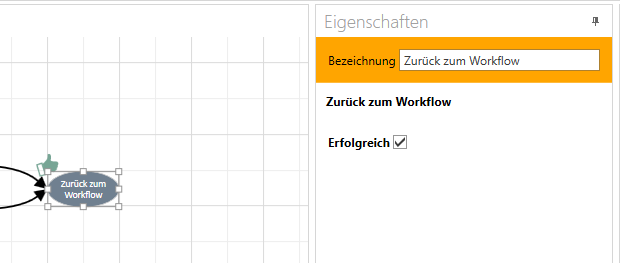
Die „Vorschau“ Funktion
Über den Reiter „Vorschau“ (links unten) lässt sich ein „Start-Workflow“ und ein „Ordner“ im Mailpostfach auswählen, aus diesem Ordner werden dann die enthaltenen „E-Mails“ geladen. Wird dann die Funktion
„Simulieren“ aktiviert, kann der Voraussichtliche Verlauf der gewählten Mail im Workflow angezeigt werden (orangene Verbindungspfeile).
z.B. „Absender Identifikation“ und anschließende „Bedingungsprüfung“ jeweils erfolgreich:
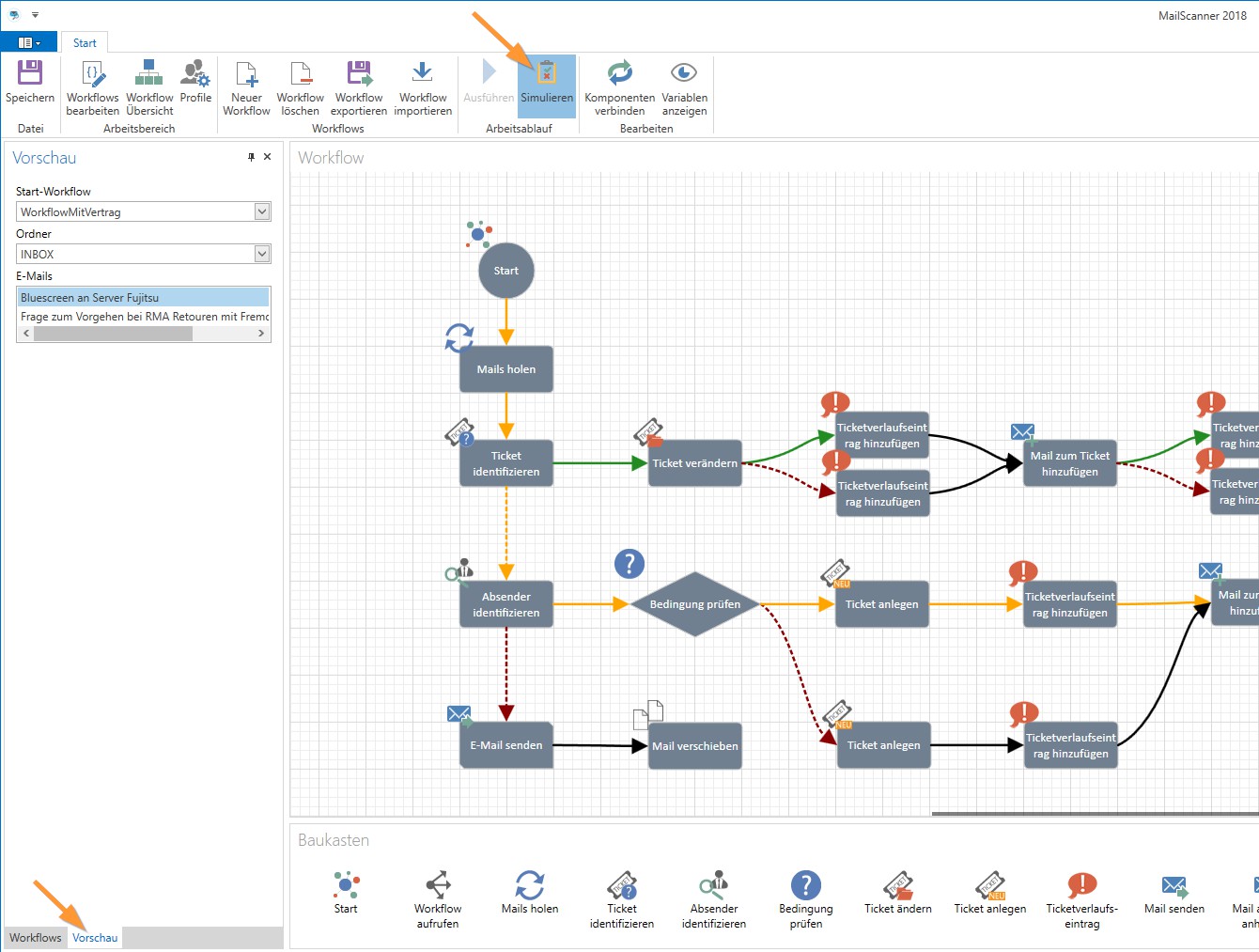
Oder „Absender Identifikation“ erfolgreich, anschließende „Bedingung prüfen“ trifft nicht zu:
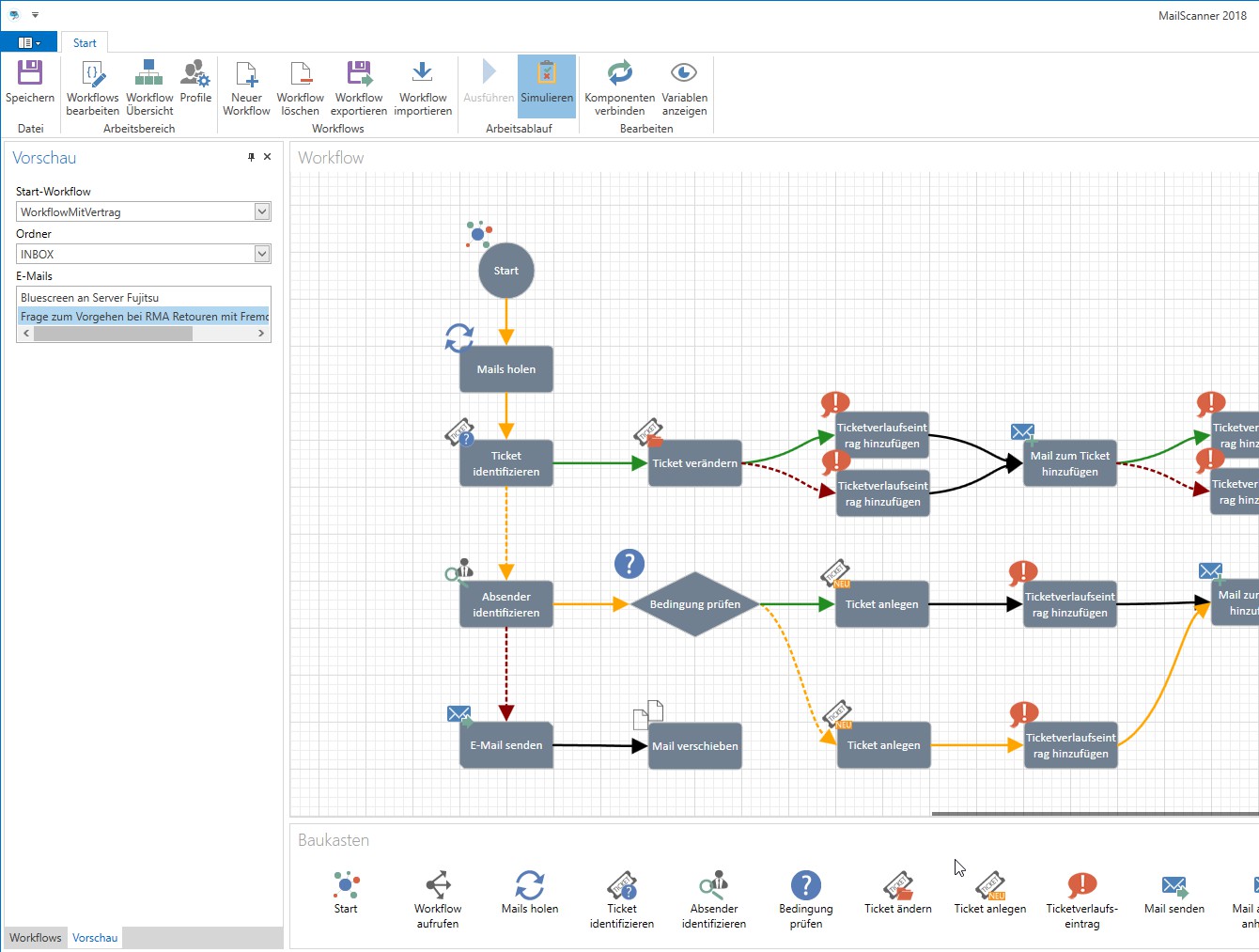
HINWEIS: Nach dem Ändern des Ordners, werden die „E-Mails“ für die Simulation auf das neue Verzeichnis/Ordner aktualisiert. Je nach Anzahl der dort befindlichen Mails kann dieser Vorgang mehrere Minuten dauern.
Workflows einem Profil zuweisen
Über den Aufruf „Profile“ in der Menüleiste können Sie per Drag & Drop den gewünschten Workflow auf das gewünschte Profil ziehen:
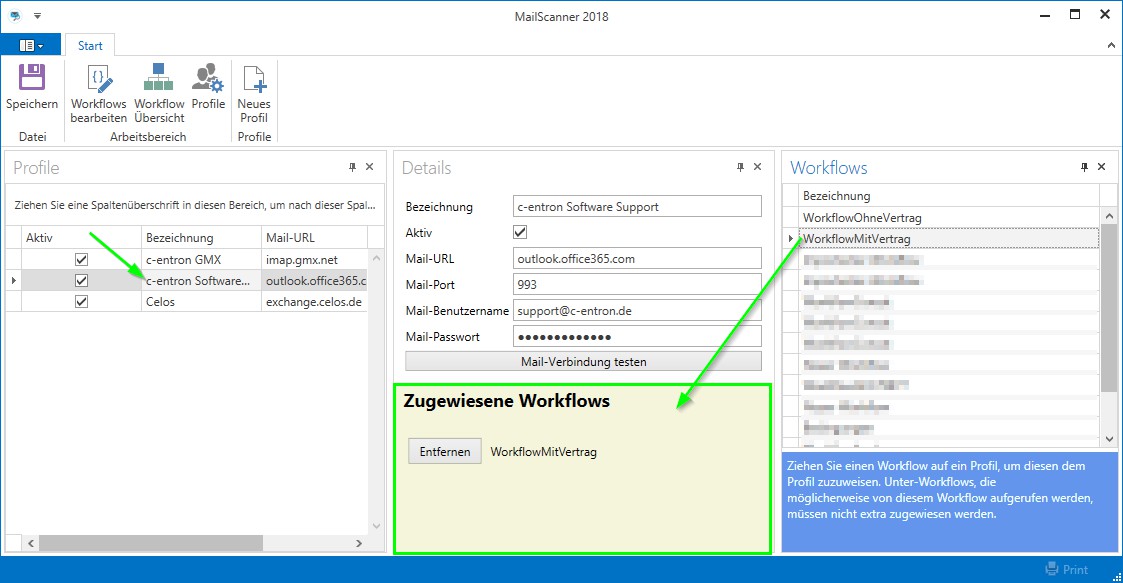
Diese „Zugewiesenen Workflows“ werden dann über die VMA Extension im c-entron Agent zyklisch abgearbeitet.
